会声会影X9中为素材添加彩屑转场效果的使用方法
时间:2022-10-26 16:59
最近很多网友表示自己不清楚会声会影X9中怎样为素材添加彩屑转场效果的操作,而本篇文章就来给大家讲解会声会影X9中为素材添加彩屑转场效果的操作流程,大家都来一起学习吧。
会声会影X9中为素材添加彩屑转场效果的使用方法

我们需要先添加视频素材,这里我添加了两种图片
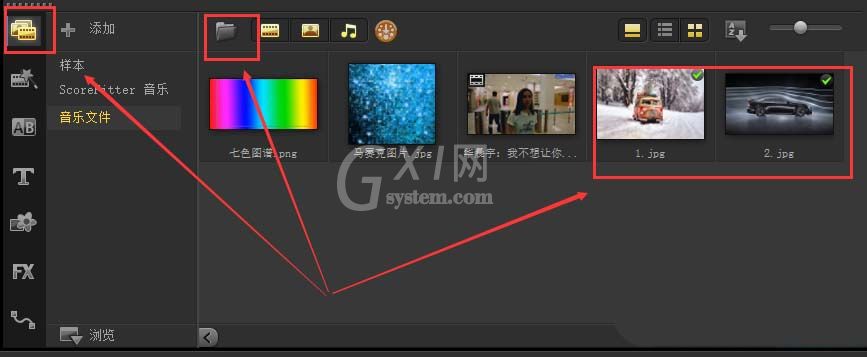
然后我们将两张图片拖动到视频轨上来
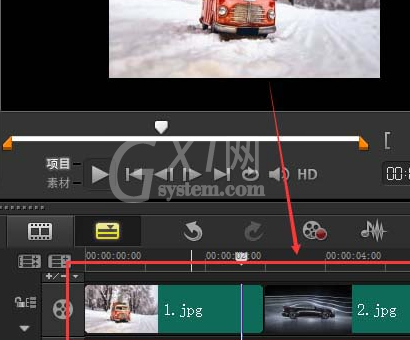
接着我们点击转场,选择全部,然后找到3D彩屑这个选项。
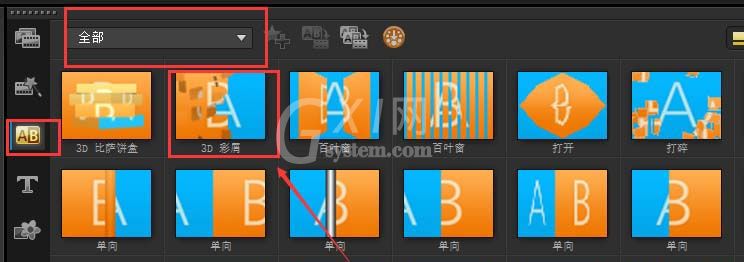
这时我们将转场拖动到两张素材图片中间来
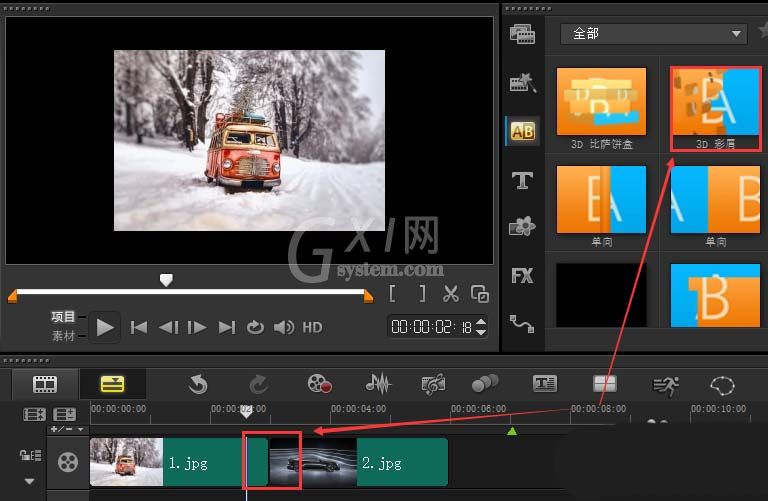
接着我们拖动之后变成这个样子
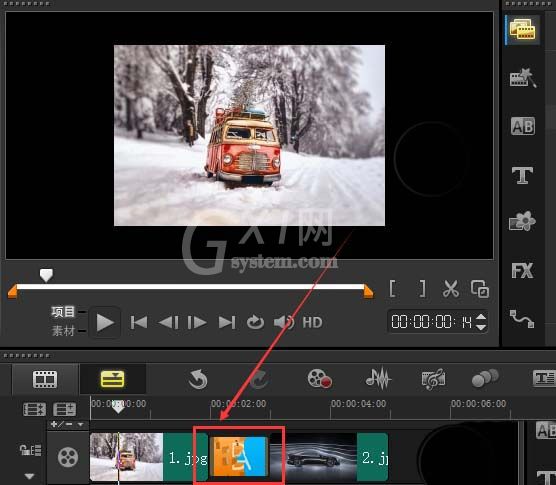
最后我们播放视频就能看到这个效果了
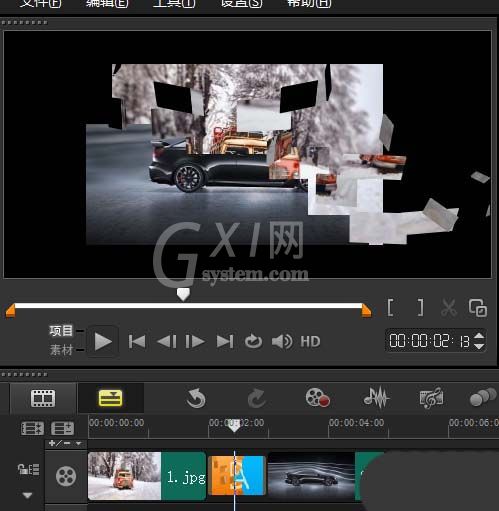
相信你们看完上文讲述的会声会影X9中为素材添加彩屑转场效果的具体操作步骤,同学们是不是都明白了呀!



























